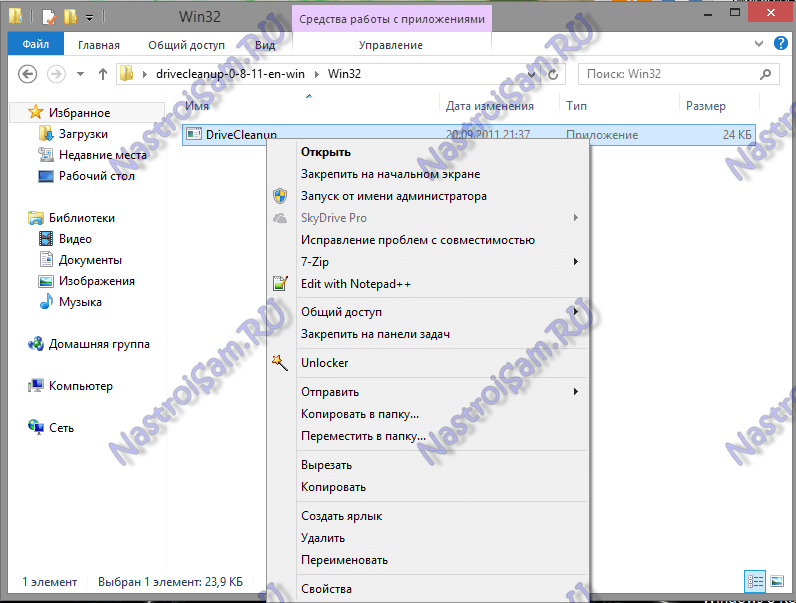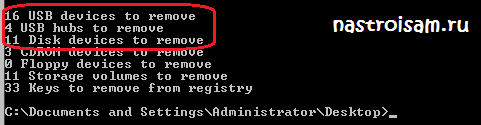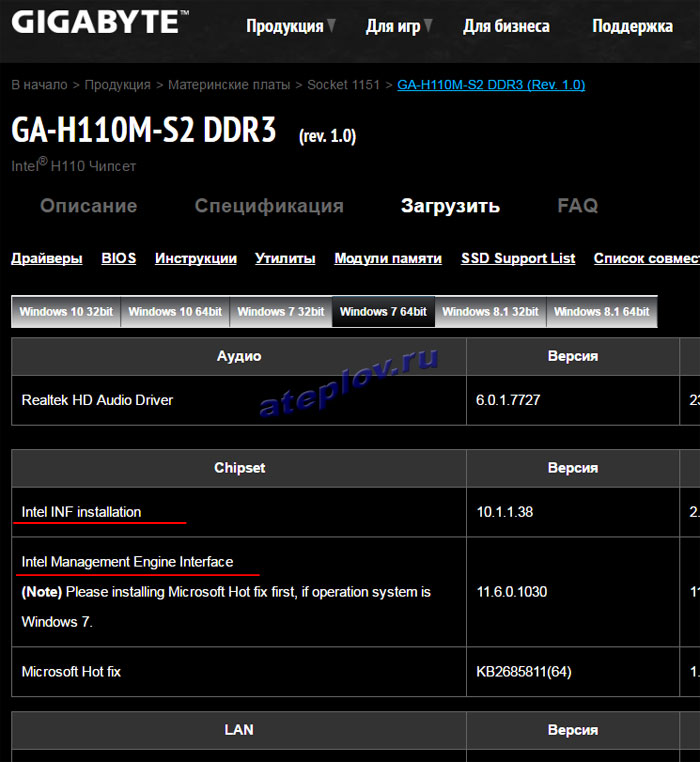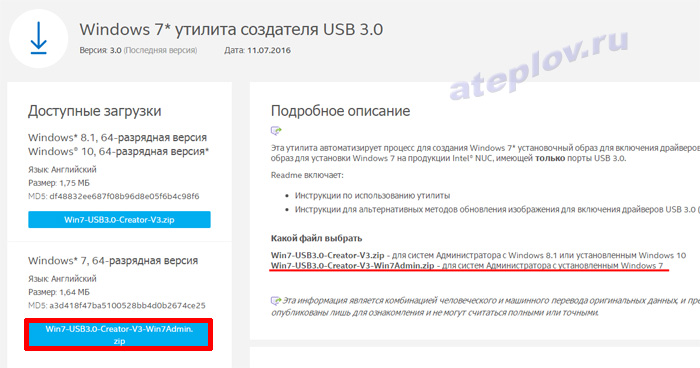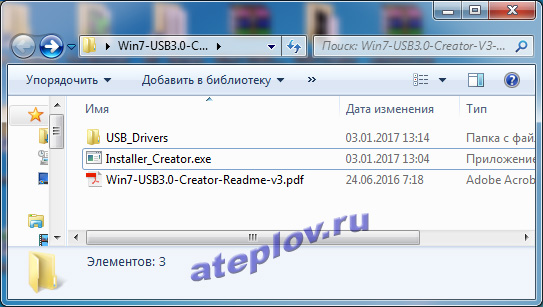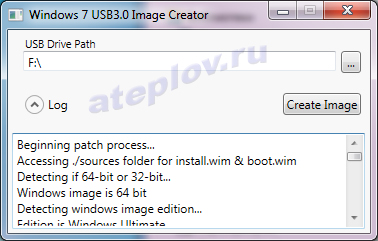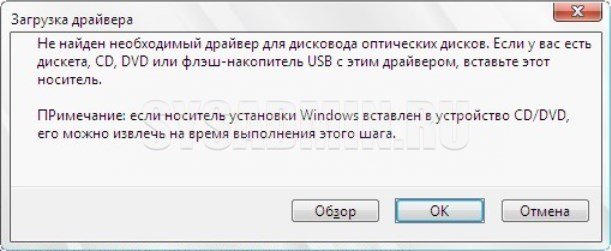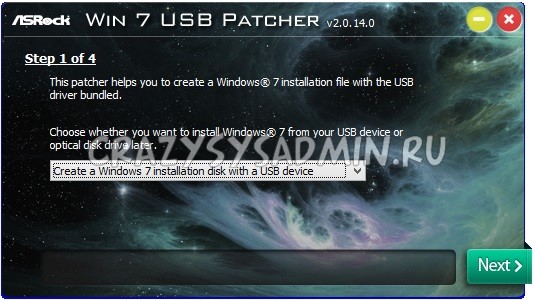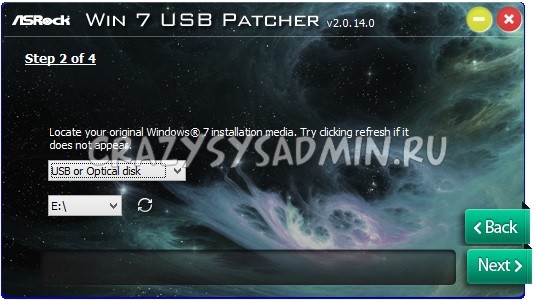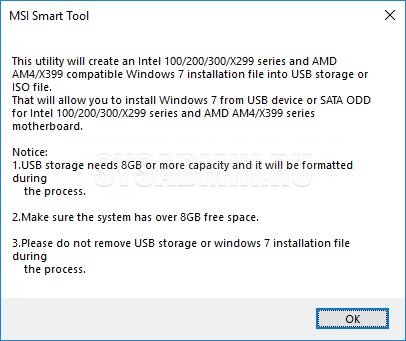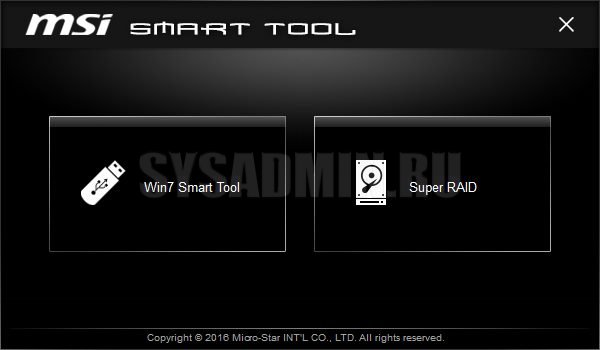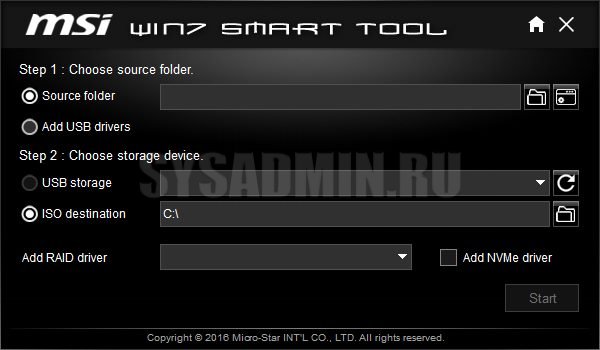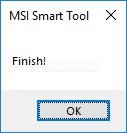Проблем, возникающих при работе с USB флешками у пользователей немало. Хотя казалось бы — откуда? Ведь это всего лишь съемный накопитель — в операционных системах Windows вообще просто воткнул и работай. Одна из наиболее «популярных» — сбой работы драйвера флэш-накопителя. Случиться такое может в силу разных причин — вирус, проблемы с самой операционной системой, неудачная установка какого-либо из устройств.
В результате, в один прекрасный момент Вы получаете от системы сообщение — «Устройство USB не опознано»:
Если Ваша Windows выдает такую ошибку — первым делом исключите проблемы с кабелем и портом — включите флешку в разъем на материнской плате компьютера напрямую, без удлинителей и хабов, т.к. они часто выходят из строя. Далее — попробуйте другие USB-порты — возможно с этим какая-то проблема. Если вышеуказанные действия не помогли — делаем так:
1. Скачиваем программу DriveCleanup отсюда и запускаем от имени Администратора. Для этого надо кликнуть правой кнопкой мыши на приложении и выбирать соответствующий пункт:
Программа должна отработать и удалить драйвер всех неиспользуемых устройств, в том числе и флэш-накопителей. Результат должен быть примерно такой:
После этого надо перезагрузить компьютер или ноутбук и проверить работу USB-устройства.
2. Если первый шаг не помог — будем пробовать переустанавливать устройство в системе. Для этого надо скопировать на диск с другого компьютера, на котором накопители распознаются без проблем, два файла:
%SystemRoot%INFusbstor.inf
%SystemRoot%SYSTEM32driversusbstor.sys
Так же, скачать драйвер для флешки можно отсюда:
Windows 7 SP1 — для x32 системы, для x64 системы;
Windows 8 и 8.1 — для x32 системы, для x64 системы.
Далее, надо просто заменить старые файлы — новыми, при этом версии Windows обязательно должны совпадать. В противном случае Вы можете полностью нарушить работоспособность операционной системы и тогда уже точно её придется переустанавливать.
Примечание: Иногда, в некоторых случаях приходится копировать ещё копировать и файлы usb.inf, usbport.inf, usbstor.pnf, usb.pnf, usbport.pnf, но как правило, такое случается очень редко.
Корректной работы операционной системы без нужных качественных драйверов не добиться – именно поэтому мы предлагаем вам загрузку драйверов для разных версий операционной системы.
Все драйвера абсолютно бесплатны, проверены на качество и безопасность – смело качайте свежие драйвера для windows торрент прямо сейчас, чтобы приступить к использованию выбранной версии ОС. Мы предлагаем полный пакет ПО, которое отлично подойдет для любой версии операционной системы.
Пакет включает в себя необходимые программы для работы звуковой и видеокарты и много другое. Все это абсолютно бесплатно – просто качайте выбранный файл и используйте русифицированные драйвера прямо сейчас.
SamDrivers драйвера для Windows

Язык интерфейса: RUS Русский, ENG Английский + другие
Официальные сайты: samlab.ws и driveroff.net
Лечение: активация не требуется
Установка драйверов: на Windows 10, Установка драйверов: на Windows 8, Установка драйверов: на Windows 7, Установка драйверов: на Windows XP в общем на Windows от Windows 2000 до Windows 10 (32bit-64bit)
ISO
- 60
- 1
- 2
- 3
- 4
- 5
| Русская |
Дата: 28/06/2019 | Подробнее
Установочные драйвера для Windows 32bit 64bit

Версия драйверпака Windows: 17.10.25.1390
Официальный сайт: forum.oszone.net
Язык интерфейса: Русский (Rus) и Eng + мульти
Лечение: не требуется
ISO
- 60
- 1
- 2
- 3
- 4
- 5
| Русская |
Дата: 16/05/2019 | Подробнее
Набор драйверов SamDrivers 2017 для Windows
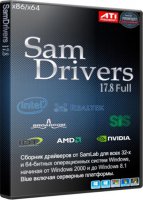
Версия программы: 17.11
Официальный сайт: samlab.ws и driveroff.net
Контрольные суммы образа:
MD5: 65C8484A301A3E250F692F84E0EA6100
CRC32: 767B19C9
SHA-1: 2856960E18E77160EBC5DA76C8125368E89F3659
ISO
- 60
- 1
- 2
- 3
- 4
- 5
| Русская |
Дата: 16/04/2019 | Подробнее
Драйвер пак драйверов на Windows 7, 8, 10

Системные требования: Windows 2000 | XP | Vista | 7 | 8 | 8.1 | 10
Язык интерфейса: Multilanguage / Русский
Лекарство: не требуется
ISO
- 60
- 1
- 2
- 3
- 4
- 5
| Русская |
Дата: 18/03/2019 | Подробнее
Портативные драйвера DriverPack Online Portable для Windows

Версия программы: DriverPack Online Portable 176
Язык интерфейса: Русский + выбор языков
Формат файла: .exe
Лечение: программа бесплатная
Размер: 470 Кб
EXE
- 80
- 1
- 2
- 3
- 4
- 5
| Русская |
Дата: 18/02/2019 | Подробнее
Инсталлятор драйверов на Windows 64bit

Версия программы: Full 16.8 2017
Язык интерфейса: Русский, Английский + мультиязычность
Формат файла: .ISO
Лечение: не нужно! программа бесплатная
MD5-сумма образа: 8D3852C0BFC124DB13251E2052A8D95C
Размер: 11,5 Gb
ISO
- 80
- 1
- 2
- 3
- 4
- 5
| Русская |
Дата: 18/02/2019 | Подробнее
-
Главная -
Драйверы
-
Сетевые устройства
-
Сетевые устройства USB Flash Disk
- USB Flash Disk USB Flash Disk
-
USB Flash Disk USB Flash Disk
Версия:
10.0.22621.1194
(19 янв 2023)
Файл *.inf:
usbxhci.inf
Windows Vista, 7, 8, 8.1, 10
В каталоге нет драйверов для USB Flash Disk USB Flash Disk под Windows.
Скачайте DriverHub для автоматического подбора драйвера.
Драйверы для USB Flash Disk USB Flash Disk собраны с официальных сайтов компаний-производителей и других проверенных источников.
Официальные пакеты драйверов помогут исправить ошибки и неполадки в работе USB Flash Disk USB Flash Disk (сетевые устройства).
Скачать последние версии драйверов на USB Flash Disk USB Flash Disk для компьютеров и ноутбуков на Windows.
Версия: 1.3.7.1452 для Windows 7, 8, 10 и 11
Бесплатное ПО
В комплекте идет опциональное ПО
- Yandex Browser
- Opera Browser
- Avast Free Antivirus
- World of Tanks
- World of Warships
- Информация о материале
-
Опубликовано: 20 марта 2017
-
Просмотров: 43355

На новые компьютеры стало всё сложнее устанавливать старые операционные системы в основном из-за отсутствия драйверов usb 3.0 в установочном образе загрузочной флешки. При попытке установить появляется такое сообщение:
Не найден необходимый драйвер носителя. Это может быть драйвер DVD-дисковода, USB-накопителя или жесткого диска. Если у вас есть компакт-диск, DVD-диск или USB-устройство флэш-памяти с этим драйвером,вставьте его.
Примечание. Если вставлен DVD-диск или USB-накопитель с файлами установки Windows, его можно пока извлечь.
Проблема появилась при установке Windows 7 64-разрядной версии с загрузочной флешки на ПК с материнской платой GIGABYTE GA-H110M-S2 DDR3.
Решилось проблема таким образом. На сайте GIGABYTE я увидел, что чипсет у платы Intel:
На официальном сайте Intel по этой ссылке есть утилита для встраивания usb 3.0 драйверов в загрузочную флешку Windows 7, Windows 8.1 и Windows 10 под названием Windows 7* USB 3.0 Creator Utility:
Скачиваем Win7-USB3.0-Creator-V3-Win7Admin.zip и распаковываем:
Вставляем загрузочную флешку с Windows 7 и запускаем Installer_Creator.exe. Выбираем вашу флешку и нажимаем Create Image:
В логе пишется процесс установки. Образ у меня перезаписывался минут 15, дождитесь окончания, не выключайте программу.Вот содержимое моего лога:
Beginning patch process…
Accessing ./sources folder for install.wim & boot.wim
Detecting if 64-bit or 32-bit…
Windows image is 64 bit
Detecting windows image edition…
Edition is Windows Ultimate.
Creating mount directory
Determining number of images
Number of images detected: 4
Mounting install.wim image:1
Adding USB 3.0 Drivers to install.wim image: 1
Unmounting and committing install.wim image: 1
Mounting install.wim image:2
Adding USB 3.0 Drivers to install.wim image: 2
Unmounting and committing install.wim image: 2
Mounting install.wim image:3
Adding USB 3.0 Drivers to install.wim image: 3
Unmounting and committing install.wim image: 3
Mounting install.wim image:4
Adding USB 3.0 Drivers to install.wim image: 4
Unmounting and committing install.wim image: 4
Mounting boot.wim image:1 WinPe
Unmounting and committing boot.wim image:1 WinPe
Mounting boot.wim image:2 Windows Startup
Adding USB 3.0 Drivers to boot.wim image:2 Windows Startup
Unnmounting and committing boot.wim image:2 Windows Startup
Cleaning up mount directory
Update finished!
После этого снова пробуем ставить Windows 7 с встроенными USB 3.0 драйверами!
Если драйверы вам не подошли попробуйте подсунуть утилите свои драйверы в соответствующие папки утилиты: USB_Driversx64 и USB_Driversx86 в зависимости от разрядности устанавливаемой ОС.
- Содержание статьи
- Общая информация
- Утилита от ASRock — Win 7 USB Patcher
- Утилита от Gigabyte — Windows Image Tool
- Утилита от MSI — MSI Smart Tool
- Комментарии к статье ( 80 шт )
- Добавить комментарий
Те люди, которые решили поставить Windows 7 на компьютеры, выпущенные на чипсетах, которые были выпущены после 2015 года, могут столкнуться с весьма неприятным явлением в виде отсутствия возможности установить данную операционную систему с USB носителя — будь то флешка, или же подключенный через USB оптический привод.
Общая информация
Связано это с тем, что в новых чипсетах Intel, начиная с 100 серии (B150, H110, H170, Q150, Q170, Z170) убрана поддержка Enhanced Host Controller Interface, и поэтому USB разъемы любой версии попросту не работают в установщике Windows. Выражается это в следующем сообщении:
Не найден необходимый драйвер для дисковода оптических дисков. Если у вас есть дискета, CD, DVD или флеш-накопитель USB с этим драйвером, вставьте этот носитель.
Примечение: если носитель установки Windows вставлен в устройство CD/DVD его можно извлечь на время выполнение этого шага.
Тем не менее, многие производители материнских плат решили позаботиться о своих пользователях, и выпустили соответствующие утилиты, которые интегрируют драйвера в установщик Windows 7.
Утилита от ASRock — Win 7 USB Patcher
Поддерживаются материнские платы на следующих чипсетах AMD*:
A320, B350, B450, X370, X470, X570
Поддерживаются материнские платы на следующих чипсетах Intel*:
B150, H110, H170, Q150, Q170, Z170
B250, H270, Q250, Q270, Z270
X299
B360, H310, H370, Q360, Q370
Система на кристалле (SoC) Intel:
J3000, N3000
* По информации производителя программного обеспечения.
Компания ASRock специально выпустила утилиту «Win 7 USB Patcher», которая добавляет в образ установщика Windows все необходимые драйвера. Скачать её можно либо с сайта ASRock, выбрав один из вариантов под нужную вам платформу — Intel 100, 200/AMD AM4 или Intel N3000, J3000.
Пользоваться данной утилитой достаточно легко:
- Запускаем исполняемый файл, и выбираем нужное действие:
- Create a Windows 7 installation disk with a USB device — Создать установочный диск Windows 7 для USB устройства;
- Create a Windows 7 installation disk with a CD — Создать установочный диск Windows 7 для CD;
- Create a Windows 7 installation ISO file for CD — Создать установочный ISO образ для CD;
Выбрав нужный пункт, отправляемся дальше, нажав кнопку «Next».
- Теперь предстоит задача выбрать источник с установочными файлами Windows, с которым будет работать программа. На выбор доступно:
- USB or Optical disk — USB или оптический диск;
- Source Directory — Папка Source из установочных файлы Windows;
- ISO File — файл образа ISO
После указания установочных файлов нужно нажать кнопку «Next». - В следующем шаге нужно указать место, куда произойдет сохранение модифицированных файлов установщика Windows 7. Выбрав нужный диск, USB накопитель или ISO файл (предложенные варианты зависят от сделанного выбора в шаге 1, который можно изменить, перейдя к нему путем нажатия кнопки «Back»), нажимаем кнопку «Next».
- Теперь осталось только нажать кнопку «Start» и ждать завершения процедуры модификации файлов Windows.
- После завершения достаточно лишь только начать установку Windows 7 на проблемном компьютере — теперь установщик видит как и USB 2.0 порты, так и USB 3.0.
Поддерживаются материнские платы на следующих чипсетах Intel*:
B150, H110, H170, Q150, Q170, Z170
B250, H270, Q250, Q270, Z270
X299
* По информации производителя программного обеспечения.
Кампания Gigabyte так же выпустила утилиту под названием «Windows Image Tool», скачать которую можно по этой ссылке.
Для её использования, достаточно просто распаковать содержимое архива в любую папку, и запустить исполняемый файл под названием WindowsImageTool.
Запуск программы потребует права администратора, так что если она их затребует, разрешите их.
К сожалению, программа не умеет работать с ISO образами напрямую, и требует либо оптический привод и/или наличие USB накопителя.
Интерфейс программы довольно просто — в первом выпадающем списке нужно выбрать исходный установочный образ Windows 7 (который может быть, как на DVD диске, так и на USB), во втором выпадающем списке нужно выбрать «пунк назначения», куда будет сформирован новый установочный образ Windows 7, при этом это может быть только USB носитель (флешка).
Как только будут выбраны все нужные диски, нужно обязательно убедится, что стоит галочка у пункта «Add USB drivers to an offline Windows 7 image», и нажать на кнопку «Start».
По завершению процесса вместо кноки «Start» станет активна кнопка «Close». После этого, нужно извлечь флешку и приступать к установке Windows на нужном компьютере.
Поддерживаются материнские платы на следующих чипсетах AMD:
X399
Поддерживаются материнские платы на следующих чипсетах Intel*:
B150, H110, H170, Q150, Q170, Z170
* По информации производителя программного обеспечения.
MSI в свою очередь подготовила утилиту «MSI Smart Tool», которая может выполнять множество полезных для обладателя плат MSI действий, и среди них — подготовка образа Windows 7 для установки на материнские платы Intel с последним версиями чипсетов серий 1ХХ/2XX.
Скачать её можно в разделе загрузок нужной материнской платы MSI (Раздел «Утилиты»), или же с нашего сайта (см. ниже).
Скачать MSI Smart Tool (v1.0.0.25)
Скачать MSI Smart Tool (v1.0.0.37)
После скачивания запускаем исполняемый файл, и устанавливаем программу.
После установки запускаем её, и видим перед собой предупреждающее сообщение, в котором говориться для какой цели была создана данная программа, а так же указание не вытаскивать флешку во время работы программы.
В программе выбираем пункт «Win7 Smart Tool».
Затем задаем в пункте Source Folder путь к файлу образа, или же к папке с распакованным образом. В разделе «Choose storage device» выбираем либо флеш-носитель («USB Storage»), либо создание образа ISO («ISO Destination»). По завершению указания всех нужных путей нажимем кнопку Start, и ждем завершения процедуры.
По окончанию процедуры появится соответствующее уведомление:
Сборник Драйверов с Автоматической Установкой
в Операционные Системы Windows 7 x64.
Для большего удобства использования Сборника
добавлена Мультизагрузка.
Системные требования:
Windows 7 x64
Торрент Набор Драйверов для Windows 7 x64 подробно:
Автоматическая установка драйверов (Snappy Driver Installer и DriverPack Solution)
• Наборы драйверов
[+] DP_Biometric_xxxxx.7z ……………… Сенсорные панели
[+] DP_Bluetooth_xxxxx.7z ……………… Устройства Bluetooth
[+] DP_CardReader_xxxxx.7z …………… Кард-ридеры
[+] DP_Chipset_xxxxx.7z ………………… Чипсеты материнских плат компьютеров и ноутбуков
[+] DP_LAN_Intel_xxxxx.7z ……………… Сетевые карты Intel
[+] DP_LAN_Others_xxxxx.7z …………… Сетевые карты прочие
[+] DP_LAN_Realtek-NT_xxxxx.7z ……… Сетевые карты Realtek (Windows Vista-10)
[+] DP_LAN_Realtek-XP_xxxxx.7z ……… Сетевые карты Realtek (Windows XP)
[+] DP_MassStorage_xxxxx.7z ………….. Различные контролллеры по типу контроллеров жестких дисков
[7] DP_Misc_xxxxx.7z …………………….. Различные переферийные устройства компьютеров и ноутбуков (Windows 7 x64)
[7] DP_Modem_xxxxx.7z …………………. Модемы (Windows 7 x64)
[7] DP_Monitor_xxxxx.7z …………………. Мониторы и проекторы (Windows 7 x64)
[+] DP_Sound_CMedia_xxxxx.7z ………… Звуковые карты C-Media
[+] DP_Sound_Conexant_xxxxx.7z …….. Звуковые карты Conexant
[+] DP_Sound_Creative_xxxxx.7z ………. Звуковые карты Creative
[+] DP_Sound_IDT_xxxxx.7z …………….. Звуковые карты IDT и SigmaTel
[+] DP_Sound_Others_xxxxx.7z ………… Звуковые карты редких фирм
[+] DP_Sound_VIA_xxxxx.7z …………….. Звуковые карты VIA
[+] DP_Sounds_HDMI_xxxxx.7z …………. Устройства HDMI audio
[+] DP_Sounds_Realtek_xxxxx.7z ………. Звуковые карты Realtek
[7] DP_Touchpad_Alps_xxxxx.7z ………… Тач-пады Alps (Windows 7 x64)
[7] DP_Touchpad_Cypress_xxxxx.7z …… Тач-пады Cypress (Windows 7 x64)
[7] DP_Touchpad_Elan_xxxxx.7z ………… Тач-пады Elan (Windows 7 x64)
[7] DP_Touchpad_Others_xxxxx.7z …….. Тач-пады редких производитилей (Windows 7 x64)
[7] DP_Touchpad_Synaptics_xxxxx.7z …. Тач-пады Synaptics (Windows 7 x64)
[+] DP_TV_Aver_xxxxx.7z ………………… Тюнеры AverTV
[+] DP_TV_Beholder_xxxxx.7z …………… Тюнеры Beholder
[+] DP_Telephone_xxxxx.7z ……………… Телефоны и смартфоны
[+] DP_TV_DVB_xxxxx.7z …………………. Тюнеры и DVB-устройства захвата изображения
[+] DP_TV_Others_xxxxx.7z ……………… Тюнеры редких производитилей
[7] DP_Vendor_xxxxx.7z ………………….. Уникальные устройств конкретных вендоров (Windows 7 x64)
[7] DP_Video_Intel-NT_xxxxx.7z ………… Видеокарты Intel (Windows 7 x64)
[7] DP_Video_nVIDIA-NT_xxxxx.7z ……… Видеокарты nVIDIA для стационарных компьютеров и ноутбуков (Windows 7 x64)
[7] DP_Videos_AMD-NT_xxxxx.7z ……….. Видеокарты AMD/ATI для стационарных компьютеров и ноутбуков (Windows 7 x64)
[7] DP_Videos_Others_xxxxx.7z ………… Видеокарты редких производителей (Windows 7 x64)
[7] DP_WebCam_xxxxx.7z ……………….. Веб-камеры (Windows 7 x64)
[7] DP_WLAN-WiFi_xxxxx.7z …………….. Беспроводные устройства и модули Wi-Fi (Windows 7 x64)
[7] DP_WWAN_4G_xxxxx.7z ……………… Модемы/устройства 3G/4G/LTE (Windows 7 x64)
[+] DP_xUSB_xxxxx.7z …………………….. Порты и контроллеры USB
[+] DP_zUSB3_xxxxx.7z …………………… Порты и контроллеры USB 3
[+] DP_zVirtual_xxxxx.7z …………………. Виртуальные устройства
Расшифровка (xxxxx) :
DP_Bluetooth_18091.7z
• Bluetooth — название Драйвер-Пака;
• 18 — 2018 год;
• 09 — девятый месяц (Сентябрь);
• 1 — первая неделя месяца.
[7] — Драйвер-Пак перепакован для Windows 7 x64.
[+] — Драйвер-Пак без изменений (Windows XP-10).
Мультизагрузка
Acronis Media (Acronis Disk Director 12.0.3270 + Acronis True Image 23.2.1.13660)
SmartFix 1.6.8 WinXP PE
SmartFix 1.6.8 Win8 PE
ASTRA 5.52
GoldMemory 7.85 Pro
Memtest86+ 5.01
Memtest86 7.4/4.3.7
MHDD 4.6
HDAT2 5.1
Victoria 3.52.3
Kon-Boot 2.5
Passware Kit 12.3
Active Password Changer 5.0 Pro
Volkov Commander (NTFS+)
HDD Regenerator 2011
Запись на флешку
В корне образа находится утилита «Записать ISO на флешку.exe».
Поместите её рядом с ISO-файлом и запустите.
Контрольные суммы
BELOFFdp_2O18.O9.1.ISO
CRC32: FFFFFFFF
MD5: F55170967A16806B7BA88F32A87734F0
SHA-1: CACCCC1A6D5515AA3B87250C5B05AFCC358C2CE3
Скриншоты Набор Драйверов для Windows 7 x64 торрент:
Скачать Набор Драйверов для Windows 7 x64 через торрент:
Приветствую Вас на нашем сайте. Сегодня мы поговорим о поддержке windows 7 USB 3.0. По умолчанию в установщике операционной системе драйверов для USB 3.0 нет. Вроде бы не страшно, установи систему, а затем поставь драйвера. Все бы так, но вот у меня например все USB выходы 3.0 и во время установки системы дохожу до этапа выбора языка, а дальше сделать ничего не могу. Мышь и клавиатура только через USB и установка тоже с USB идет.
Некоторые говорят подключи PS/2 мышь и клавиатуру, установи с диска. С диска можно, но у меня новое железо и там нет PS/2 все устройства ввода и вывода только USB 3.0.
Решение той проблеме только одно — интегрировать в установщик драйвера. Способов существует не один и не два, к тому же хотелось сделать установочный носитель универсальный, не только с драйверами для своего компьютера.
Было решено воспользоваться универсальной программой, утилитой от ASRock которора автоматически интегрирует в windows 7 USB 3.0 драйвера и на выходе выдает вам установочный образ, который потом просто записываем на диск, или готовую флешку для установки.
Что необходимо для дальнейших действий?
Самое главное это установочный образ windows 7. Где его брать решать вам, я использую оригинальные образы от Microsoft, без различных доработок и вмешательств посторонних. Как отличить оригинальный образ у вас или нет, можно узнать из этой статьи.
Второе это программа от ASRock, скачиваем ее удобным для вас способом:
Скачать бесплатно с Яндекс диск тут.
Скачать с официального сайта вы можете перейдя на их сайт www.asrock.com
Порядок ваших действий для интеграции в windows 7 usb 3.0 драйверов.
Разархивируем скаченную программу и запускаем файл windows 7 usb patcher.
в открывшемся окне программы выбираем необходимое действие
Create a Windows 7 installation disk with a USB device - Создать установочный диск Windows 7 для USB устройства; Create a Windows 7 installation disk with a CD - Создать установочный диск Windows 7 для CD; Create a Windows 7 installation ISO file for CD - Создать установочный ISO образ для CD;
затем нажимаем Next.
На 2 шаге вам предстоит выбрать источник операционной системы:
USB or Optical disk - USB или оптический диск; Source Directory - папка Source с установочными файлами Windows; ISO File - файл образа ISO
после нажимаем Next
На 3 этапе выберите куда будет сохранен windows 7 с USB 3.0 с интегрированными драйверами, USB накопитель или ISO файл, предложенные варианты зависят от сделанного выбора в шаге 1,
который можно изменить, перейдя к нему путем нажатия кнопки «Back»
нажимаем кнопку «Next».
На четвертом этапе просто нажмите Start
Будет создан ISO файл или USB флешка, зависит от вашего выбора, с интегрированными USB 3.0 драйверами.
Вам осталось произвести установку с получившегося носителя, проблема решена.
Выше описанный способ проверен мной лично, рекомендую.
Для тех у кого не получится переходите по этой ссылке на ASRok и выбрав нужный вариант установки и загрузки, выполните как там описано.
Если необходимо добавить свои драйвера в образ, то можно воспользоваться этим способом.
Всем Удачи!
7 мая 2017
С обновлениями по 24/08/2018 10:45
Прежде чем скачать виндовс 7 с драйверами usb 3.0 для установки с флешки через торрент на ноутбук или компьютер, определитесь с тем, какая разрядность вам подойдёт. Платформа Windows 7 с интегрированными драйверами usb3.0 x86 или 32bit, рекомендуется устанавливать если у вас от 1 Гб до 3 Гб ОЗУ оперативной памяти. x64bit версию windows семёрки стоит устанавливать на железо с 4 Гб и больше.
В ISO образе имеется два загрузчика, win10 — если ваша флешка вставлена в USB3.0 и win7 — если ваша флешка вставлена в USB2.0.
Благодаря этому образу, есть возможность установить или просто скачать Windows 7 с драйверами USB 3.0 все русские версии 08.2018 торрент.
В каждую из версий интегрированы актуальные обновления 2018 из набора UpdatePack7R2, также добавлен браузер IE11.
Дополнительное инфо:
Версия Windows: 7 SP1 9in1 x64-x86 rus UpdatePack7R2 (2018.08.20)
обновлён до 2020
Официальный разработчик: microsoft.com
Язык интерфейса: Русский
Лечение: Не требуется.
Размер ISO: 4,10 Gb
Cкачать Windows 7 с драйверами USB 3.0 торрент (4.19 Gb)
Стабильность сборки заключается в том, что за основу взяты оригинальные msdn windows 7 с официального сайта майкрасофт и интегрированы важные обновления. Ничего лишнего кроме необходимого.
Устанавливать нужно только через загрузочную флешку или DVD болванку.
Как выглядит сборка Windows 7 установка и после установки
В сборке содержаться следующие версии операционных систем:
Windows 7 максимальная x86 и x64 с драйверами USB 3.0
Windows 7 профессиональная x86 и x64 с драйверами USB 3.0
Windows 7 домашняя расширенная x86 и x64 с драйверами USB 3.0
Windows 7 домашняя базовая x86 и x64 с драйверами USB 3.0
Windows 7 начальная x86 с драйверами USB 3.0
Контрольные суммы ISO образа:
MD5 — 84CB870FF64C66C0542EEA5630BF9FAE В ISO образах допускается установщик браузера на рабочий стол и некоторые пользовательские изменения по умолчнию для браузера Chrome, каждый может без проблем изменить настройки браузера на свои предпочтительные. Все авторские сборки перед публикацией на сайте, проходят проверку на вирусы. ISO образ открывается через dism, и всё содержимое сканируется антивирусом на вредоносные файлы.